Kaip paslėpti „Android“ failus naudojant slaptą aplanką „Google“ failuose
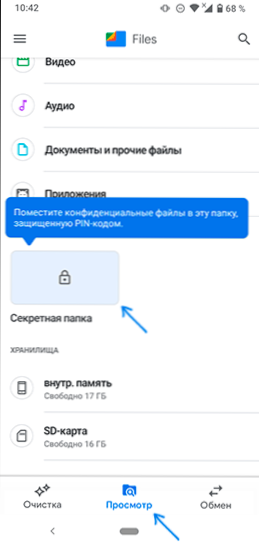
- 4294
- 92
- Kirk Ward Sr.
Anksčiau svetainėje buvo paskelbtas straipsnis, kaip naudoti oficialią „Google“ failų programą, norint išvalyti vidinę atmintį „Android“. Dabar programoje pasirodė nauja įdomi parinktis - „Slaptas aplankas“, kuris leidžia paslėpti failus saugomoje saugykloje be galimybės prieigos per failų valdytojus ar kitu būdu.
Šioje apžvalgoje apie „slapto aplanko“ funkcijos naudojimą „Google“ failuose. Atkreipkite dėmesį, kad kai kuriuose „Samsung“ telefonuose yra sukurta parinktis „Apsaugotas aplankas“, kuris daugiau yra straipsnyje, kaip paslėpti programą „Samsung Galaxy“ (tuo pačiu būdu galite paslėpti ne tik programas, bet ir nuotraukas bei nuotraukas ir nuotraukas Kiti failai, aplankai).
Naudojant „Secret aplanko“ funkciją, norint paslėpti svarbius failus „Android“
Norėdami paslėpti kai kuriuos „Android“ saugojimo failus - tiek iš vidinės atminties, tiek iš atminties kortelės naudodamiesi „Google“ failų programa, atlikite šiuos veiksmus:
- Jei programa neįdiegta, atsisiųskite ją iš „Play Market“ ir įdiekite - https: // groti.„Google“.Com/parduotuvė/programos/informacija?Id = com.„Google“.„Android“.Programos.NBU.Failai
- Paleiskite programą, duokite reikiamus leidimus ir eikite į skirtuką „Peržiūrėti“.
- Skyriuje „Kolekcijos“ spustelėkite „Slaptas aplankas“. Dėmesys: Jei toks elementas nerodomas, atkreipkite dėmesį į skyrių „Papildoma informacija“ žemiau esančiame straipsnyje.
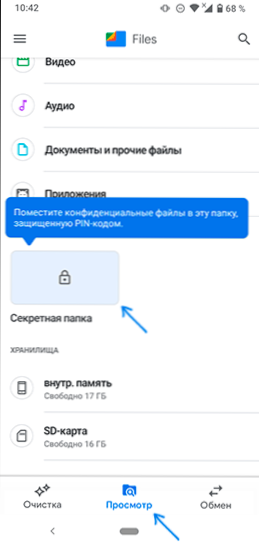
- Klauskite ir patvirtinkite PIN kodą, kad galėtumėte patekti į slaptą aplanką. Dėl to bus atidarytas tuščias slaptas aplankas.
- Norėdami įdėti į jį failus, grįžkite į skirtuką „Peržiūrėti“ „Google“ failų programoje ir eikite į tinkamą saugyklą (vidinę atmintį arba SD kortelę) - atidarys paprastą failų tvarkytuvę.
- Pasirinkite reikiamus failus su ilgu išlaikymu, atidarykite meniu dešinėje viršuje ir spustelėkite elementą „Įdėkite slaptą aplanką“. Dėl to failas ar failai bus perkelti į slaptą saugyklą su prieiga tik pagal PIN kodą.
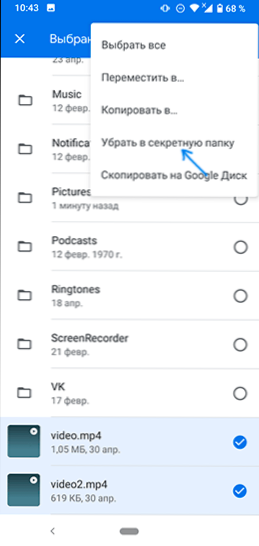
Ateityje, jei jums reikia grąžinti failus į pradinę vietą, atidarykite slaptą aplanką, pasirinkite reikiamus failus ir spustelėkite „Nuimkite iš slapto aplanko“ į meniu - failai grįš į tą pačią vietą iš kur jie buvo perkelti į paslėptą saugyklą.
Jei jums reikia pakeisti PIN kodą, kad galėtumėte pasiekti slaptą aplanką, tai galite padaryti „Google“ failų programos nustatymuose.
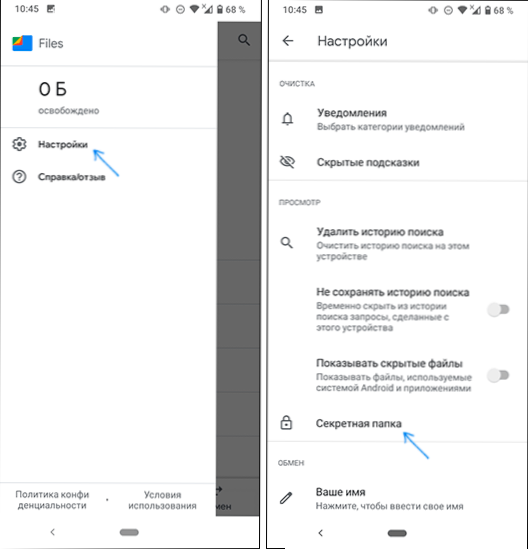
Eikite į meniu - Nustatymai - Slaptas aplankas - Pakeiskite PIN kodą. Nurodykite dabartinį ir naują PIN kodą, kad atidarytumėte aplanką.
Papildoma informacija
Taškas „Slaptas aplankas“ gali pasirodyti skyriuje „Vaizdas“. Kovodamas su tuo, aš padariau du pastebėjimus:
- Matyt, peržiūrint apžvalgą, funkcija dar neįsileido į galutinę „Google“ failų versiją Rusijos kalbų žaidimų rinkoje. Norėdami, kad funkcija pasirodytų, eikite į programų puslapį žaidimų rinkoje, žemiau aprašymo skyriuje „Dalyvaukite beta testavime„ Paspauskite „Prisijunkite“. Iš naujo paleiskite žaidimų rinką, eikite į „Google Files“ programos puslapį ir atnaujinkite ją.
- Mano atveju, funkcija pasirodė „Nokia“ išmaniajame telefone, tačiau „Samsung Galaxy“ nebuvo rodoma. Galbūt taip yra dėl to, kad „Samsung“ turi savo saugų aplanką.
Panašioje temoje medžiaga gali būti įdomi: kaip naudoti asmeninę „OneDrive“ saugyklą, kad būtų galima saugiai saugoti failus ir aplankus.
- « Kaip įjungti meniu pradžią nuo naujos „Windows 10“ 2004 m. Versijoje
- „Windows 10“ dizaino sąranka Stardocko užuolaidose »

